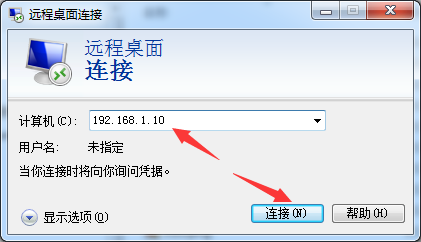1、鼠标右键电脑右下角“微软”图标,找到“控制面板”,并点击进去;
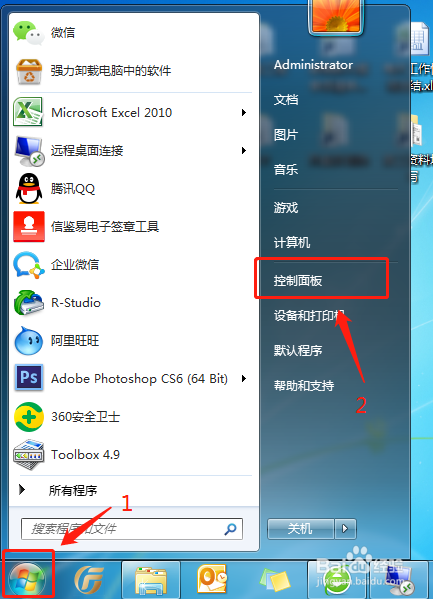
2、进去“控制面板”如下图所示,把查看方式调整为“类别”;
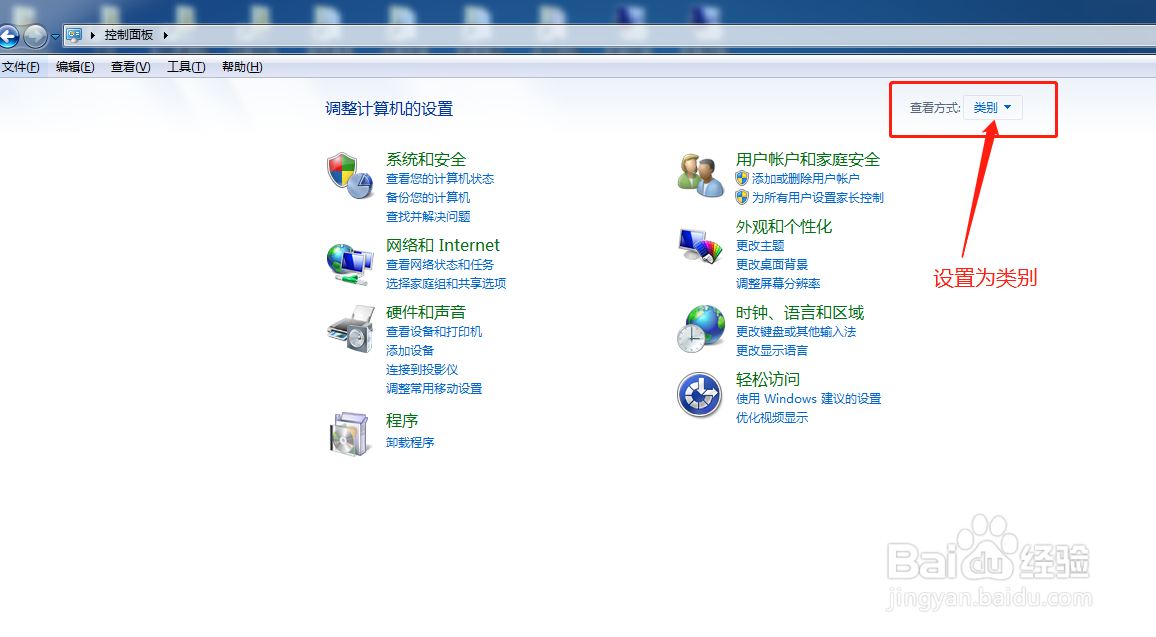
3、点击“系统和安全”选项;
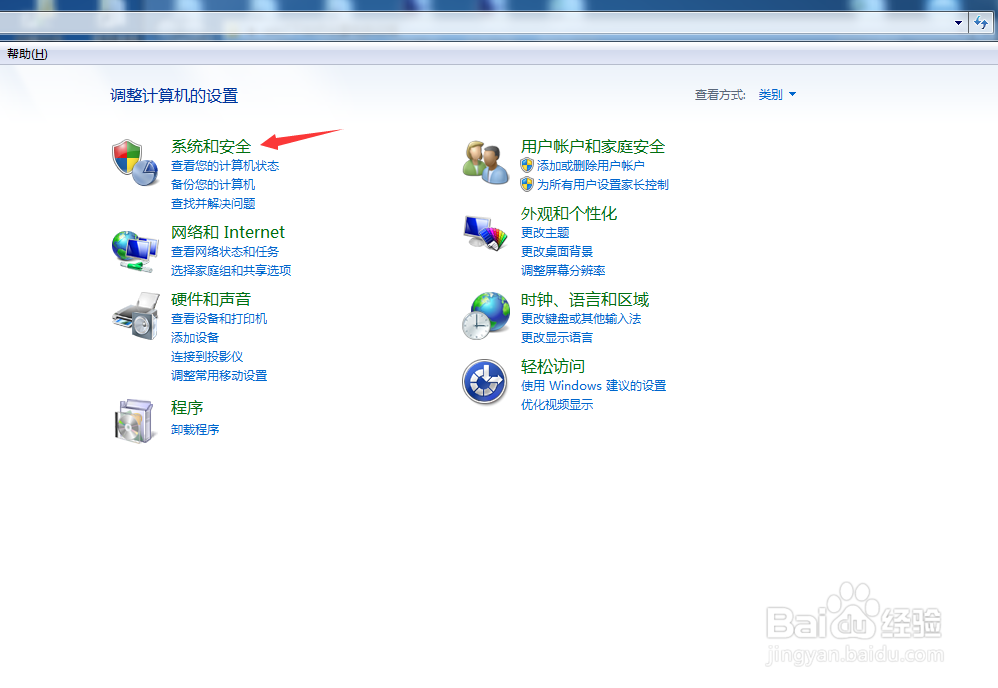
4、如下进去“系统和安全”,找到“windows”防火墙,并点击;
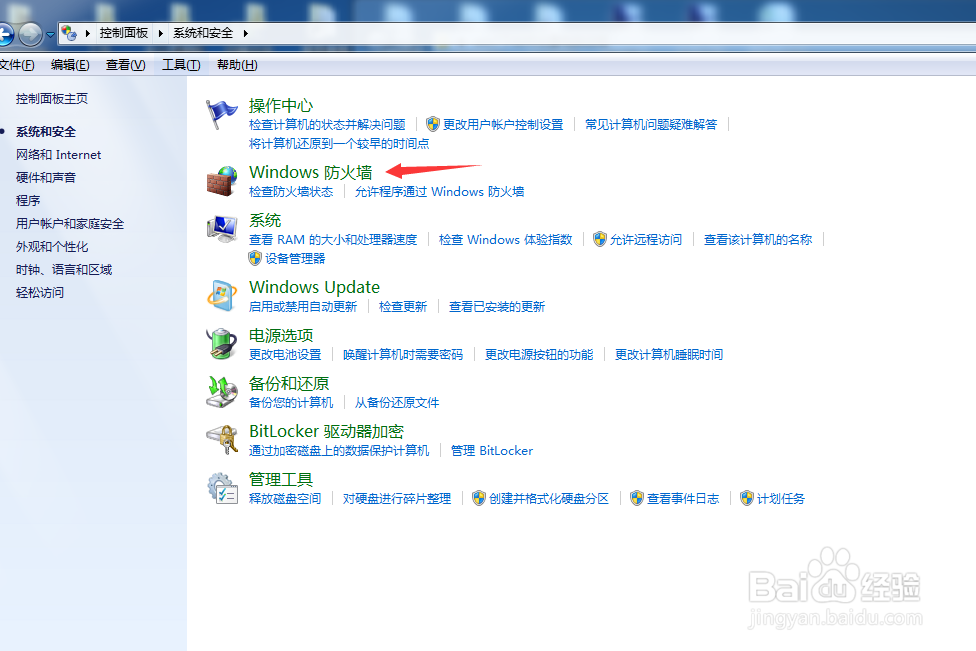
5、进去之后,选择“打开或关闭Windows防火墙”,并点击进去;
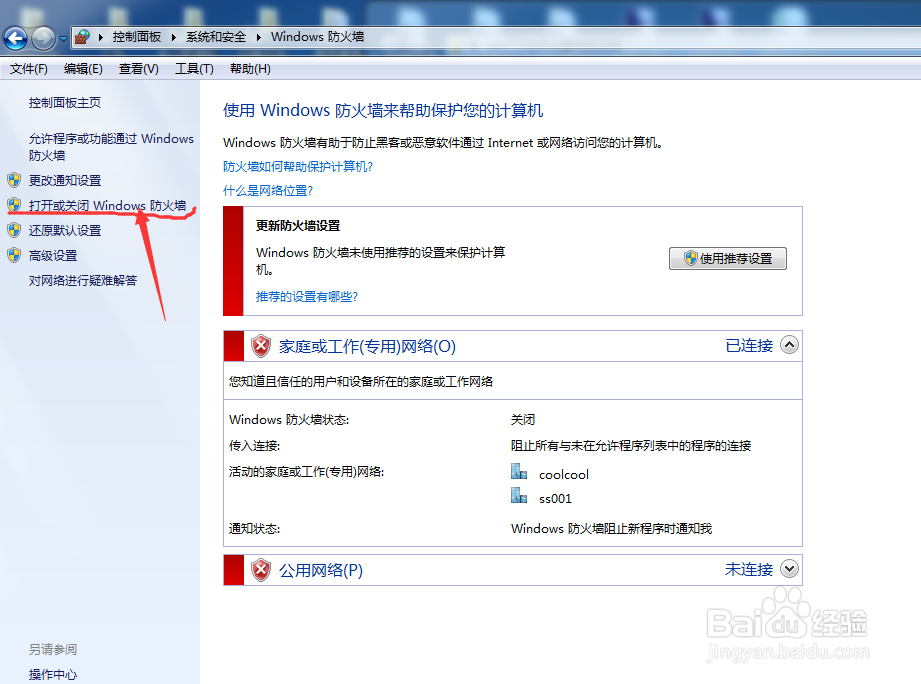
6、按如下图所示,都点击启用;
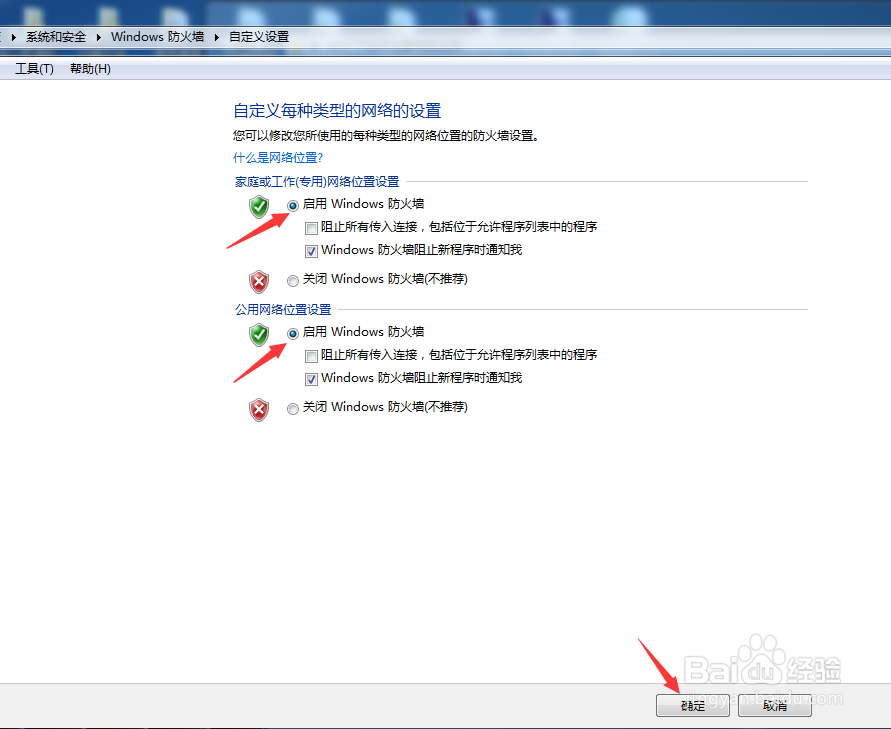
7、退回到“控制面板”首页,找到“用户账户和家庭安全”,并点击进去;
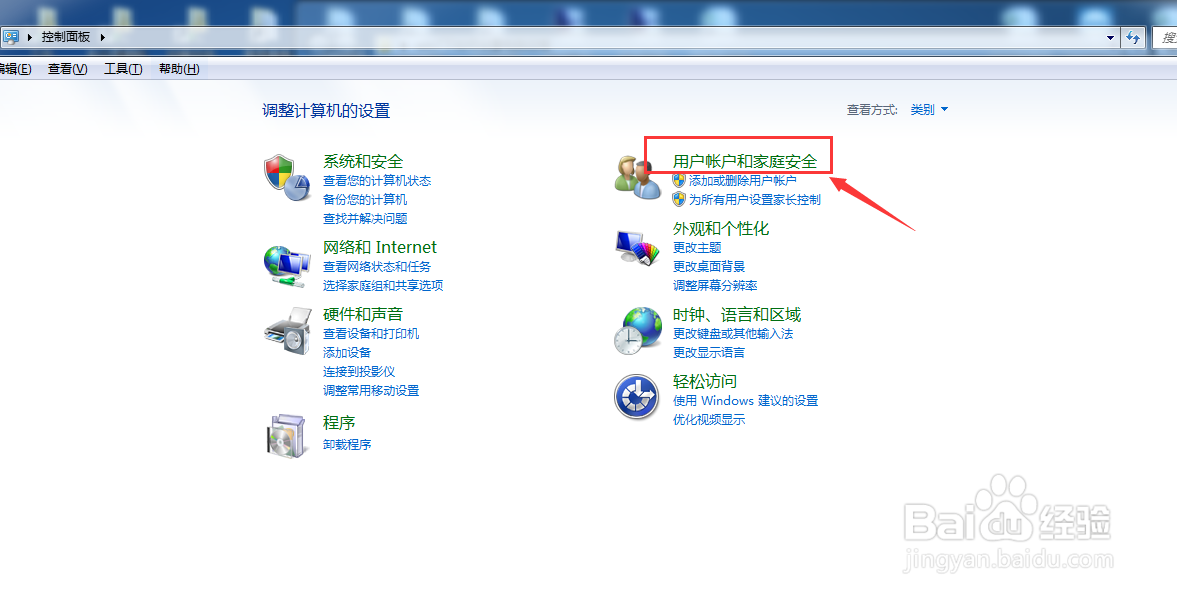
8、如图所示,找到并点击“用户账户”;
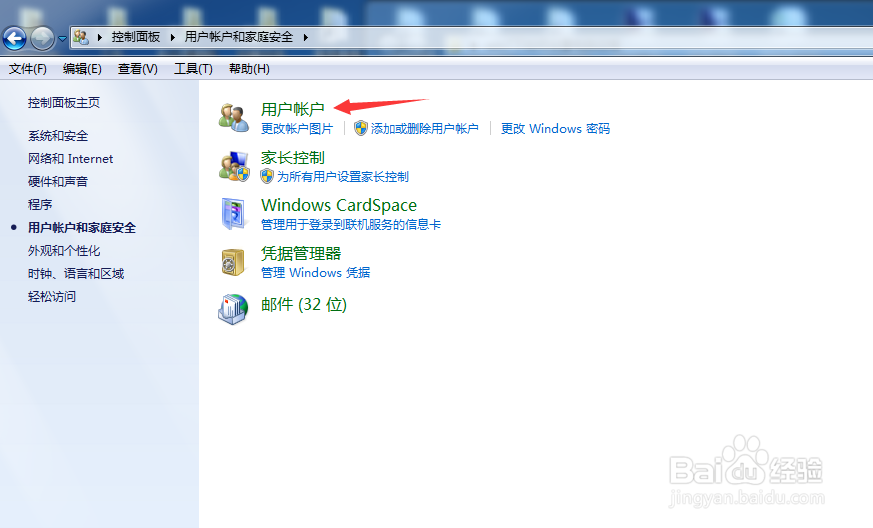
9、进去之后,点击“为您的账户创建密码”;
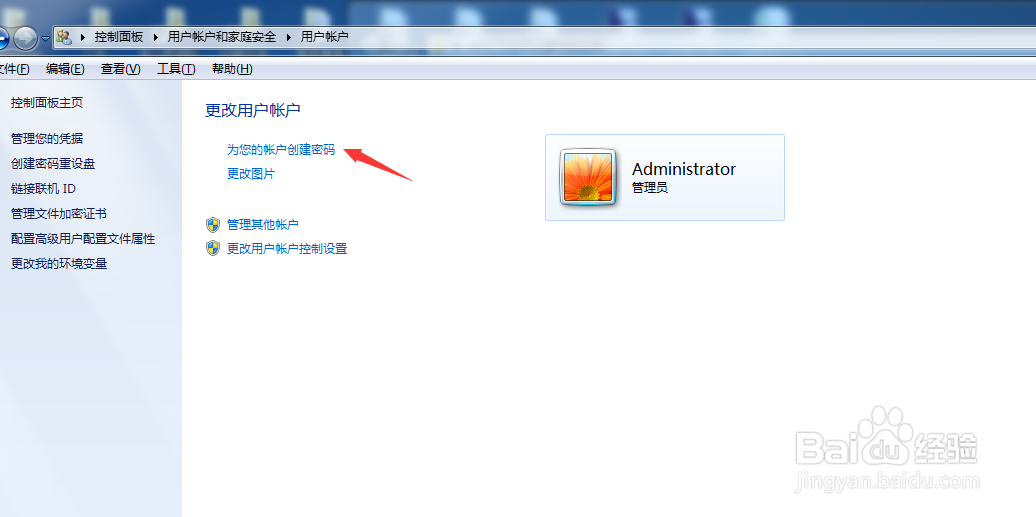
10、按如下图输入密码创建,如果机器本身已经有密码的可以忽略这一步;

11、再次退回到“控制面板”主页,点击“系统和安全”进去;
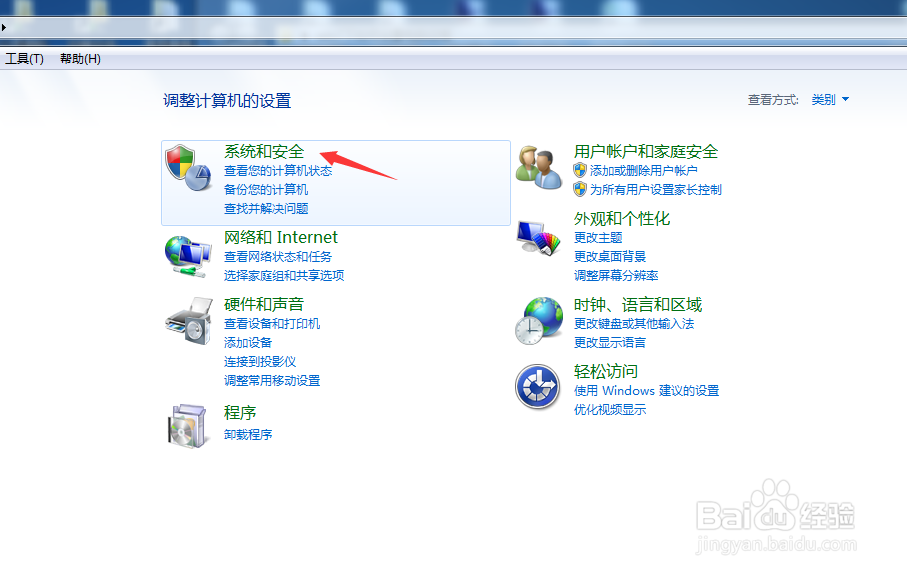
12、找到“系统”下的,“运行远程访问”,如下图所示;
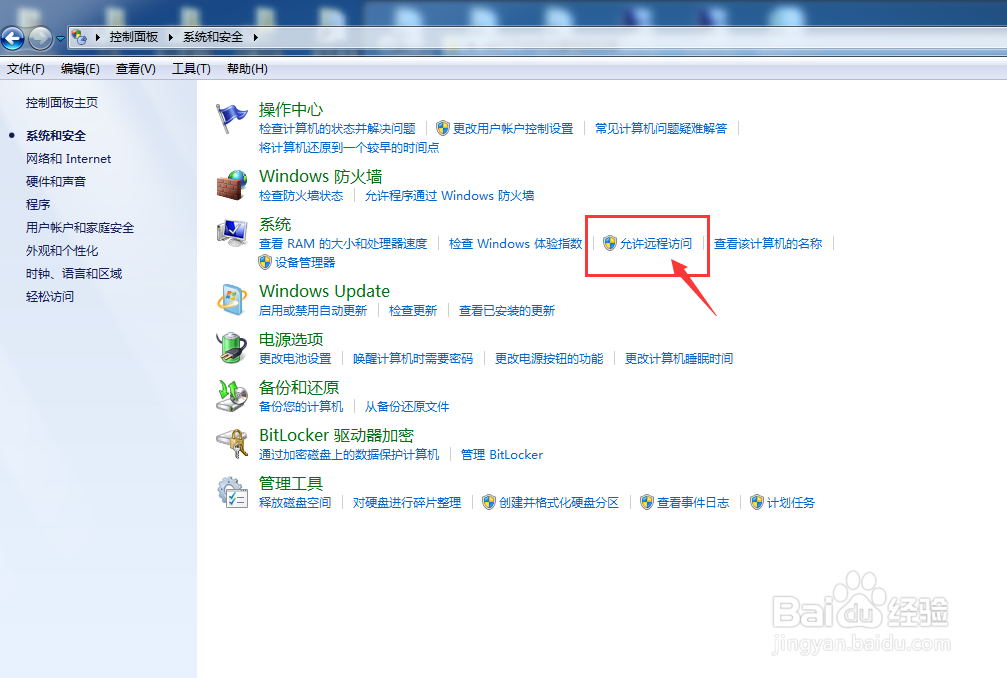
13、按照如下图的方法,选择好远程访问的设置;
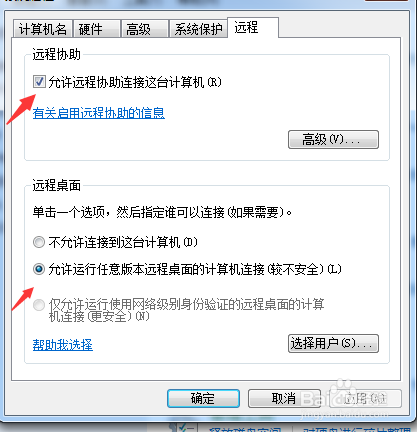
14、14,再次退回到“系统和安全”界面,然后选择点击“网络和internet”,找到“查看网络状态和任务”并点击进去;
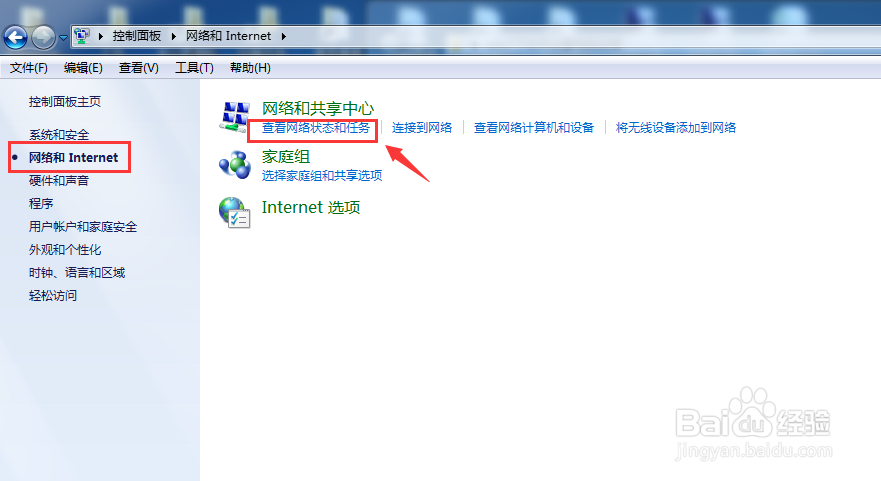
15、进去如下图所示,点击本地连接,如果是wifi的就点击wifi连接;
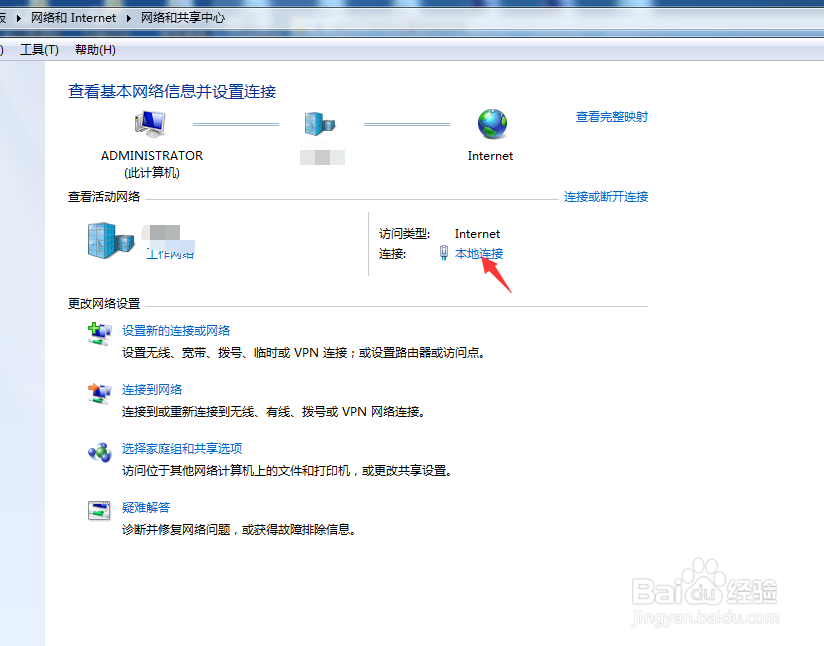
16、点击“详细信息”;
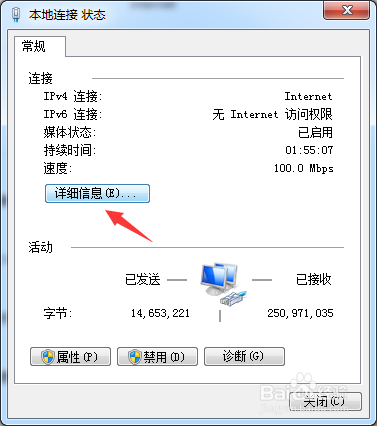
17、在如下图所示的对话框中,找到本台电脑的IP地址,并记下来;
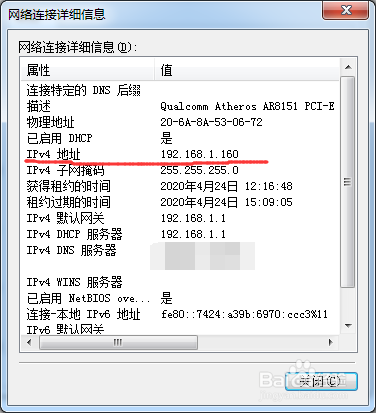
18、到另外一台电脑,找到附件“远程桌面连接”点击进去;

19、在如下图所示的界面,输入IP地址,然后点击连接,会出来需要输入账户和密码的界面,账户输入:administrator,密码:自己设置的密码;点击确定即可连接了;